-
 写真術 基礎編
写真術 基礎編
シンヤB写真展「作例」– よくある質問と、消えていく写真の言葉
-
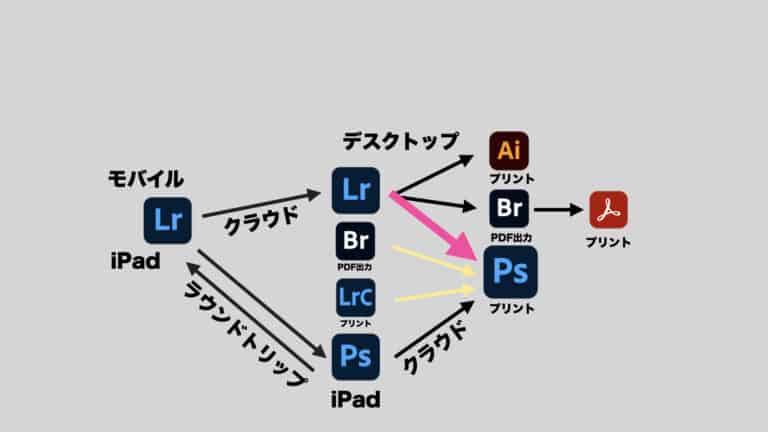 写真術 基礎編
写真術 基礎編
Adobe Lightroom でRAW現像、Adobe Photoshop でプリントする際のワークフロー
-
 写真術 基礎編
写真術 基礎編
Adobe Lightroom Desktop Keyboard Shortcuts / アドビ Lightroom Desktop キーボードショートカット
-
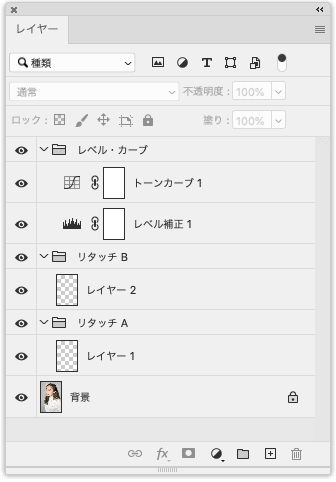 写真術 基礎編
写真術 基礎編
写真家の為の Adobe Photoshop レイヤー入門 / Adobe Photoshop, Introduction to Layers for Photographers
-
 写真術 基礎編
写真術 基礎編
Adobe Photoshop レイヤーのマスクの手引き,その1 / Adobe Photoshop, Introduction to Masks, Part 1
-
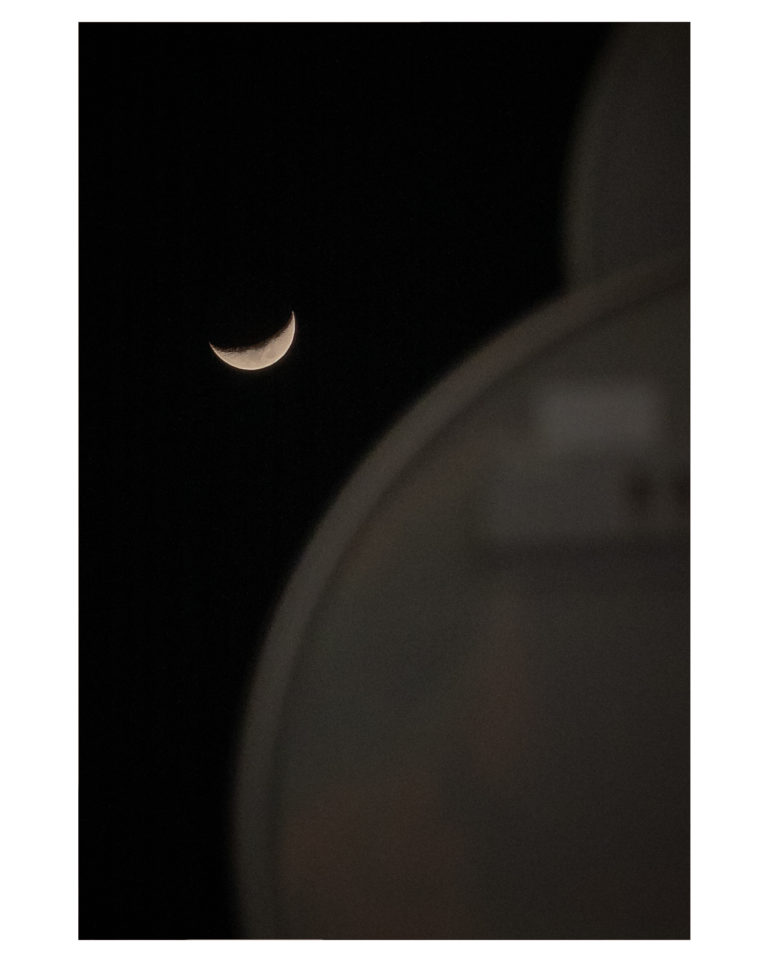 写真術 基礎編
写真術 基礎編
カメラの露出調整 / Camera Exposure Basics
-
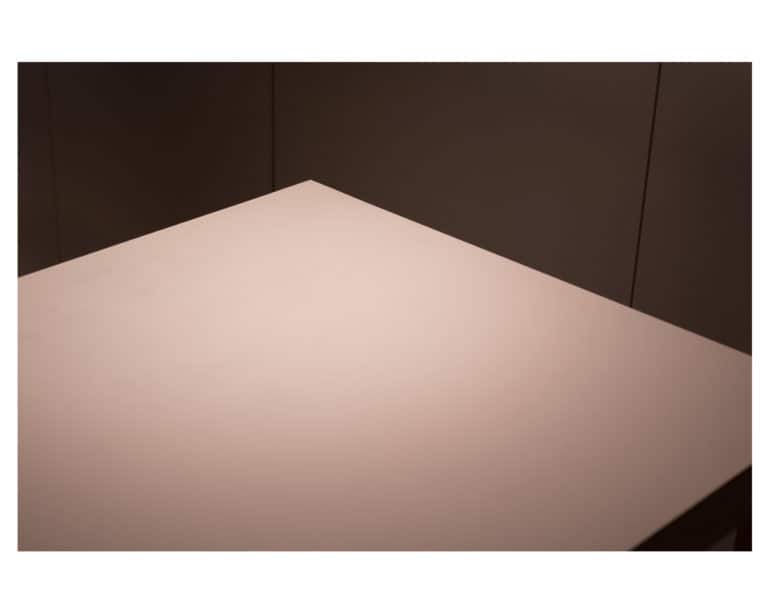 写真術 基礎編
写真術 基礎編
Lightroom (モバイル版 and PC版) に 一眼デジカメの撮影データを取り込む方法 / How to import DSLR photos to Lightroom (mobile and PC)
-
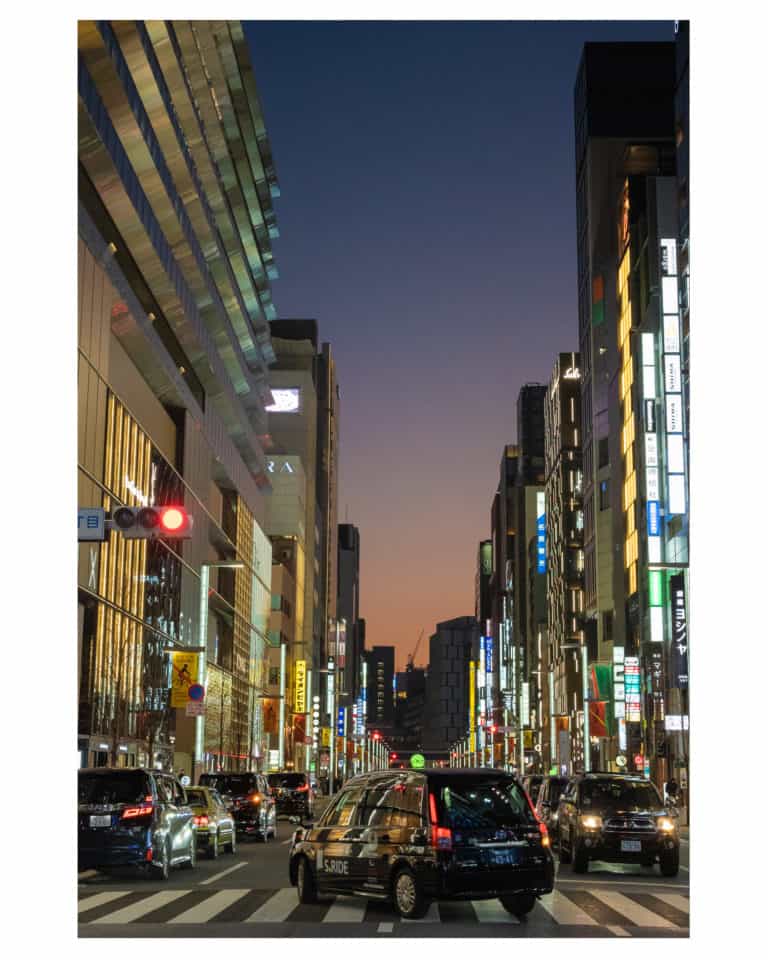 写真術 基礎編
写真術 基礎編
ピントとフォーカス / Brandpunt and Focus